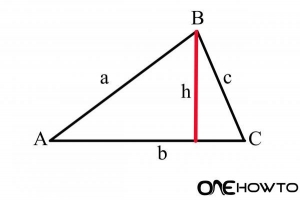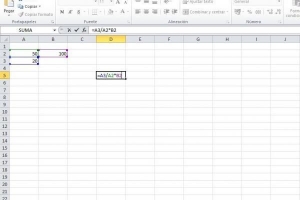Trin for trin guide til formatering af din computer

Formatering af en computer er ikke altid let, men det er nødvendigt. Mange brugere har at gøre med en langsom browser på grund af forskellige spyware eller vira og indstillinger. Før du begynder denne proces, skal du være opmærksom på det omformatering af din computer vil betyde at miste alle de filer, du har gemt på din harddisk. Alle dine fotografier, programmer og dokumenter vil blive slettet, og du bliver nødt til at starte helt fra bunden med din computer, hvilket kan være et problem. Hvis du er klar til tørre helt af og geninstaller et nyt styresystem, vi anbefaler at læse vores `Tips og tricks` sektion først samt `What You Need`, som du kan finde i slutningen af denne artikel. Efter at have gjort dette, kom tilbage og læs denne artikel. Til denne guide har vi brugt Windows XP. Men hvis du har Windows 7, klik her.
1. Indsæt din Windows XP disk og tænd eller genstart din computer.
2. Når opsætningen automatisk har kopieret driverne, bliver du bedt om det installere Windows XP på din computer. Tryk på `Enter` for at bekræfte.

3. Accepter licensaftalen ved at trykke på F8.

4. På den næste skærm, Windows vil bede dig om at vælge en harddisk til at installere operativ system. Vi anbefaler helt at slette den første mulighed på listen, dvs.e. partition 1. For at gøre dette skal du vælge det og derefter trykke på `D`. Tryk derefter på `L` for at bekræfte fuldstændig fjernelse af partitionen.

5. Skærmen skulle nu sige `Upartitioneret plads xxxxMB`. Brug piletasterne til at vælge din partition og tryk på `C` for at oprette harddiskpartitionen. Den næste skærm giver dig mulighed for at ændre størrelsen på partitionen; vælg og tryk på `Enter` for at fortsætte.

6. Brug piletasterne til at vælge `C`-partitionen; denne gang vises den med nogle korte detaljer og størrelse i MB. At installere din kopi af Windows XP på den, tryk `Enter`.
7. På den næste skærm skal du vælge det filsystem, du foretrækker formatering af harddisken. Vi anbefaler at vælge `NTFS filsystem (Hurtig)`, så du ikke skal vente for længe. Tryk derefter `Enter`.

8. Opsætningen er nu formateret og vil senere gendanne dine filer og indstillinger.

9. Når du har kopieret filerne, genstarter din computer automatisk.

Når den genstarter, starter den automatisk installere Windows XP.

Når du har udfyldt alle installationsprompter - enkle detaljer såsom dit navn og produktnøgle - Windows XP vises på din skærm med startmenuen, og den er klar til brug!

Hvis du vil læse lignende artikler til Trin for trin guide til formatering af din computer, vi anbefaler, at du besøger vores Computere kategori.
- Sikkerhedskopier alt, hvad du vil beholde (programmer, fotografier, dokumenter...).
- Husk, at programmer, du bruger regelmæssigt, såsom Microsoft Office, normalt ikke kan kopieres direkte, men skal geninstalleres fra den originale cd.
- Vælg FAT-filsystemet i stedet for NTFS, hvis din computer havde en virus eller diskfejl før omformatering.
- Hvis din harddisk er ny, springer din computer over trin 4.